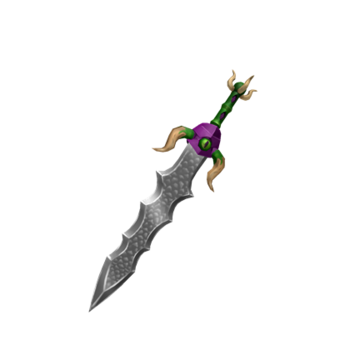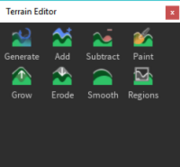Você não consegue mais iniciar alguns jogos ou aplicativos em PS4 por causa da filtro de conteúdo? Bem, se você é menor de idade, evidentemente aqueles que gerenciam o console (por exemplo, seu pai ou parente mais velho) consideraram apropriado aplicar restrições ao conteúdo que você pode jogar e às atividades que você pode fazer no PlayStation. Se, portanto, você deseja superar os bloqueios, deve entrar em contato com a pessoa em questão.
Se, por outro lado, você é o administrador do console e ativou o filtro de conteúdo por engano, não se preocupe: se quiser eu posso te explicar. como remover o controle parental do PS4 agindo diretamente do PlayStation ou, se você não o tiver em mãos, do seu computador ou smartphone e tablet. Cabe apenas a você escolher a solução que considera mais adequada às suas necessidades.
Além disso, para ser completo, também direi como gerenciar as limitações do sistema PS4 e ajustar as restrições padrão para aplicar a novos usuários e convidados. Garanto que isso é muito fácil: alguns segundos e você poderá escolher quais jogos e aplicativos rodam no console, bem como permitir ou não o acesso à internet e às comunicações da PSN. Encontre tudo explicado abaixo.
conteúdo
- Como remover o controle parental do PS4 do console
- Como remover o controle parental do PS4 do PC
- Como remover o filtro de conteúdo do PS4 de smartphones e tablets
Como remover o controle parental do PS4 do console

Se você deseja saber como remover filtro de conteúdo do PS4, o primeiro passo que você precisa dar é ligar o console e fazer login com um perfil de usuário com permissões de administrador. Pode haver um código de desbloqueio: digite-o corretamente no controle (cada tecla corresponde a um número) e você acessará a tela principal do PlayStation.
Neste ponto, selecione o menu Configurações (o ícone da pasta, que você pode encontrar pressionando a tecla Su do controlador e depois indo todo o caminho para a direita) e suba primeiro Filtro de conteúdo / gestão familiar e, em seguida, Gestão familiar. Em seguida, faça login na conta PSN vinculada ao perfil de usuário administrador que você está usando (se necessário), selecione ousuário para o qual você deseja ajustar as configurações de controle dos pais e vá para Aplicativos / Dispositivos / Recursos de rede.
A tela com todas as configurações relativas ao filtro de conteúdo se abrirá: escolha aquele de seu interesse (usando o X controlador) e desligue-o, configurando-o para Permitido. As configurações nas quais você pode agir são as seguintes.
- Limite de idade para jogos (para ajustar a idade mínima para jogos que podem ser jogados no PS4).
- Faixa etária para discos Blu-ray e vídeos em DVD (para ajustar a idade mínima para Blu-Ray e DVD reproduzíveis no PS4).
- Uso de PlayStation VR (para permitir ou proibir o uso do headset PlayStation VR).
- Usando o navegador da Internet (para permitir ou proibir o uso do navegador para navegar na Internet a partir do PS4).
- Comunique-se com outros jogadores (para permitir ou proibir a troca de mensagens de bate-papo no PS4).
- Veja o conteúdo criado por outros jogadores (para permitir ou proibir a exibição de vídeos, imagens e textos criados por outros usuários no PS4).
- Limite de gastos mensais (para definir um limite de gastos mensais no conteúdo da PlayStation Store).
Como mencionado, para alterar uma configuração basta selecioná-la com a tecla X do controlador e escolha Permitido (ou uma das opções menos restritivas disponíveis) no menu que se abre.
Deixando o escopo estritamente vinculado ao filtro de conteúdo, gostaria de destacar que na página Gestão familiar PS4, depois de selecionar o nome de um usuário, você também pode ajustar o configurações de tempo de jogo (para escolher quantas horas por dia permitir o uso dos jogos) e decidir se permite o Registro da PlayStation Network pelo usuário selecionado.
Para mais informações, você pode consultar a página dedicada ao filtro de conteúdo no site oficial do PlayStation.
Como ajustar as restrições do sistema PS4

Acabamos de ver como desativar o controle dos pais no PS4 para um usuário específico, mas nas configurações do console também há um menu para ajustar o Limitações do sistema PS4, ou seja, o filtro de conteúdo padrão aplicado a novos usuários ou convidados que usam o console sem acessar o PSN.
Para acessar este menu, acesse Configurações> Controles dos Pais / Controles dos Pais> Restrições do Sistema PS4 e digite o código de desbloqueio esperado (o padrão é 0000). Isso abrirá a tela para ajustar as várias configurações disponíveis.
- Crie um novo usuário e faça login como convidado (para permitir ou impedir que outros usuários criem novos perfis ou façam login como convidado no PS4 e bloqueiem o acesso à PSN para usuários existentes que ainda não entraram nesse serviço).
- Filtro da web (para permitir/bloquear conteúdo potencialmente perigoso no navegador PS4; requer assinatura paga).
- Filtro de conteúdo padrão (para ajustar as configurações padrão de controle dos pais para seu PS4; os itens disponíveis são os mesmos que vimos no capítulo anterior)
- Desative temporariamente as restrições do sistema PS4 (para desabilitar todas as restrições definidas no console, mas apenas temporariamente).
- Alterar senha de restrição do sistema (para alterar o código necessário para alterar as restrições).
Também neste caso, para alterar as configurações, basta selecioná-las com a tecla X do controlador e escolha as opções de seu interesse nos menus que são mostrados a você.
Para mais informações, você pode consultar a página de limitações do sistema PS4 no site oficial do PlayStation.
Como remover o controle parental do PS4 do PC
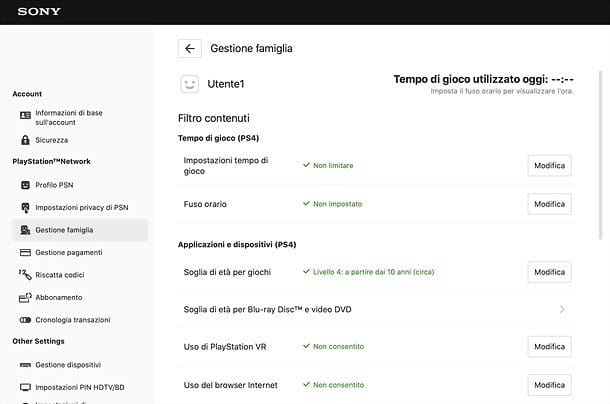
Se você preferir agir de PC, sei que você pode desabilitar o controle dos pais do PS4 para usuários ativos em seu console de forma bastante simples. Tudo o que você precisa fazer é se conectar à página de gerenciamento de contas da Sony e fazer login com as credenciais da conta da PSN conectadas ao perfil de administrador configurado no PlayStation.
Feito isso, selecione o item Gestão familiar na barra lateral esquerda, reinsira o senha conta PSN (se necessário) e selecione oUsuário PS4 para os quais você pretende desabilitar as restrições.
Na nova página proposta, encontre a configuração na qual você deseja agir, por exemplo Limite de idade para jogos o Usando o navegador da Internet, aperte o botão Editar correspondente a este último e desative / modifique os filtros selecionados como preferir.
Por exemplo, para filtros relacionados a jogos, você pode escolher um faixa etária ou opção permitir (para permitir todos os jogos) através do menu suspenso que lhe é proposto e pressione os botões ressalva e OK para salvar as configurações. Para desabilitar o acesso ao navegador, no entanto, basta selecionar o item Permitido no menu suspenso proposto e pressione ressalva e OK.
As alterações serão aplicadas imediatamente ao PS4, desde que ele esteja conectado à internet. Mais informações aqui.
Como remover o filtro de conteúdo do PS4 de smartphones e tablets
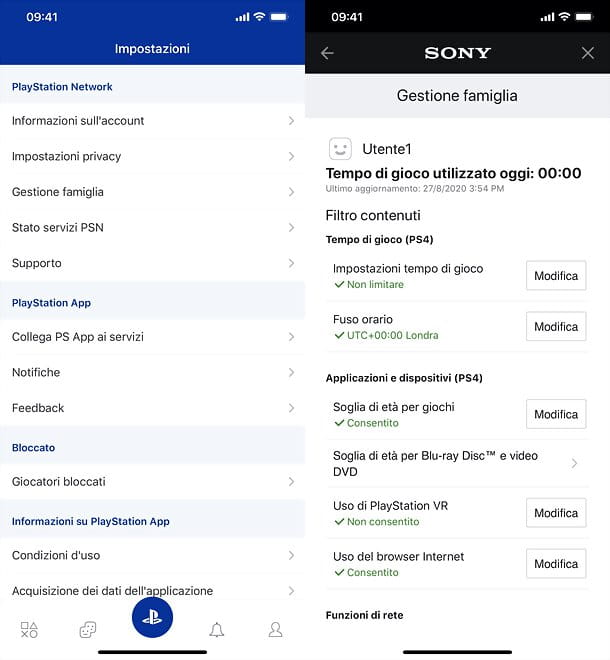
Se você precisar remover o controle dos pais do PS4 quando estiver fora de casa, poderá contar com o PlayStation App oficial, que está disponível gratuitamente para Android (também disponível para download em lojas alternativas) e iOS / iPadOS. Você pode obtê-lo facilmente, abrindo a loja do seu dispositivo, procurando-o dentro e tocando em seu primeiro ícone e depois no botão Instalar / obter. Se você estiver usando um dispositivo Apple, pode ser solicitado que você verifique sua identidade com o Face ID, Touch ID ou senha do Apple ID.
Para usar o aplicativo, inicie-o, faça login com oConta PSN associado ao perfil de usuário administrador do seu PS4 e primeiro toque no botão PS, localizado no centro inferior, e depois no ícone Configurações. Neste ponto, vá em frente Gestão familiar, selecione osusuário para os quais você pretende desativar as restrições e agir sobre os parâmetros de seu interesse, pressionando os botões mudança correspondente a este último.
Os parâmetros sobre os quais você pode agir são os mesmos que expliquei anteriormente no capítulo dedicado ao procedimento a seguir no PS4. As alterações serão refletidas automaticamente no console, desde que ele esteja conectado à Internet. Mais informações aqui.